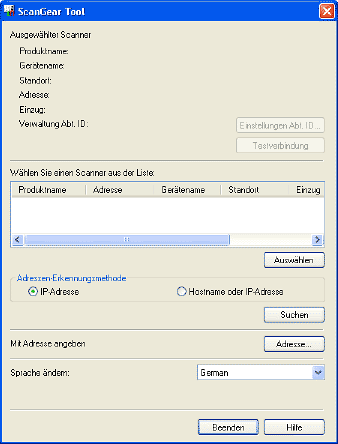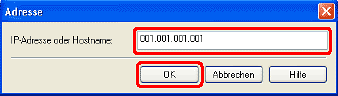| Auswahl des Netzwerkscanners (Network Scan) |
Die Auswahl des Netzwerkscanners zum Verwenden mit ScanGear Tool ermöglicht das Scannen mit dem Color Network ScanGear Treiber. Kein Scanner wird während der Installation von Color Network ScanGear gewählt. Dies muss vorher durchgeführt werden. |
| Anmerkung |
|
||||||
ScanGear Tool startet.
|
|
ScanGear Tool sucht nach Scanner im Netzwerk und die Ergebnisse werden in der Liste angezeigt.
Information zum gewählten Scanner erscheinen unter [Ausgewählter Scanner].
|
Das Dialogfeld [Adresse] erscheint.
Geben Sie bei einem Gerät, das mit einem IPv4-Netzwerk verbunden ist, die IP-Adresse im Format „XXX.XXX.XXX.XXX“ ein. „XXX“ stellt eine Dezimalzahl von 0 bis 255 dar. Die verfügbaren Zeichen sind Ziffern (0 bis 9) und Punkte (.). Information zum gewählten Scanner erscheinen unter [Ausgewählter Scanner].
|
Die Einstellungen werden gespeichert und ScanGear Tool wird geschlossen. |
 ]) auf [Programme] (oder [Alle Programme]) → [Color Network ScanGear] → klicken Sie auf [ScanGear Tool].
]) auf [Programme] (oder [Alle Programme]) → [Color Network ScanGear] → klicken Sie auf [ScanGear Tool].